Borrado de una carpeta
Puede seleccionar una carpeta y borrarla.
-
Seleccione [
 Music] o [
Music] o [ Recorded Files] en el menú HOME y, a continuación, pulse
Recorded Files] en el menú HOME y, a continuación, pulse  .
. -
Pulse
 o
o para seleccionar [Folders] y, a continuación, pulse
para seleccionar [Folders] y, a continuación, pulse  .
. -
Pulse
 o
o  para seleccionar la carpeta deseada.
para seleccionar la carpeta deseada. -
Seleccione [Delete Folder] en el menú OPTION y, a continuación, pulse
 .
.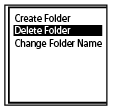
En la ventana de visualización aparecerá [Delete Folder?].
-
Pulse
 o
o para seleccionar [Yes] y, a continuación, pulse
para seleccionar [Yes] y, a continuación, pulse  .
.La carpeta seleccionada se borrará.
Si la carpeta seleccionada contiene archivos, aparecerá [Delete All Files in This Folder?]. Pulse  o
o  para seleccionar [Yes] y, a continuación, pulse
para seleccionar [Yes] y, a continuación, pulse  para borrar la carpeta y sus archivos Sin embargo, si la carpeta seleccionada contiene subcarpetas, no se podrán borrar las subcarpetas ni sus archivos.
para borrar la carpeta y sus archivos Sin embargo, si la carpeta seleccionada contiene subcarpetas, no se podrán borrar las subcarpetas ni sus archivos.
Nota
- Si la carpeta seleccionada contiene archivos protegidos, un intento de borrar la carpeta solo borrará los archivos no protegidos, dejando la carpeta y los archivos protegidos sin borrar. Elimine primero la protección de tales archivos y, a continuación, borre la carpeta. Para las instrucciones sobre la eliminación de la protección de un archivo, consulte Protección de un archivo.
Sugerencia
-
Para cancelar el proceso de borrado, seleccione [No] en el paso 5 y, a continuación, pulse
 .
. -
Si elimina la carpeta de almacenamiento actual para los archivos grabados, aparece [Switch Recording Folder] en la ventana de visualización y se asigna [FOLDER01] (carpeta de destino predeterminada) como nueva carpeta de almacenamiento para dichos archivos.
-
Si elimina todas las carpetas de almacenamiento de los archivos grabados, en la ventana de visualización aparecerá [No Folders - Creating New Recording Folder] y se creará automáticamente [FOLDER01].
El contenido de la Guía de ayuda puede variar sin previo aviso debido a actualizaciones de las especificaciones del producto. Esta Guía de ayuda se ha traducido mediante traducción automática.